iMessage Nachrichten auf dem Mac löschen: Eine detaillierte Anleitung
Die iMessage-Funktion von Apple ist die standardmäßige Nachrichten-App des Unternehmens und bietet eine Fülle an nützlichen Features. iMessage ist vor allem dafür bekannt, die textbasierte Kommunikation zwischen iPhone-Nutzern zu vereinfachen, ist aber tatsächlich für alle Apple-Produkte verfügbar. Ob von Ihrem Telefon, Ihrer Apple Watch oder Ihrem Mac-Computer, iMessage ist überall zugänglich.
Ein großer Vorteil von iMessage ist die automatische Speicherung und Sicherung Ihrer Nachrichten auf all Ihren verbundenen Geräten. Dies kann jedoch auch zu einer Herausforderung werden, wenn Sie sich dazu entschließen, alle Ihre iMessages zu löschen.
Wenn Sie Bedenken haben, dass jemand Ihren Mac durchstöbern und Ihre Nachrichten finden könnte, oder wenn Sie Ihre Nachrichten aus einem anderen Grund löschen möchten, ist dies zum Glück relativ einfach umzusetzen.
Lassen Sie uns gemeinsam einen Blick darauf werfen, welche Schritte Sie unternehmen können, um sämtliche iMessages von Ihrem Mac oder MacBook zu entfernen.
Das Problem der iMessage-Löschung auf dem Mac
Das Löschen Ihrer iMessages auf einem Mac ist an sich nicht kompliziert. Um sie jedoch dauerhaft zu entfernen, bedarf es einiger spezieller Techniken.
Wenn Sie eine Nachricht oder Konversation löschen und die Standardeinstellungen von iMessage verwenden, werden diese wahrscheinlich zu einem späteren Zeitpunkt wiederhergestellt. Zudem gibt es einen entscheidenden Unterschied zwischen dem Löschen von Konversationen und dem bloßen Schließen.
Obwohl der Text beim Schließen einer Konversation kurzzeitig verschwinden kann, werden die Nachrichten erneut angezeigt, sobald Sie ein neues Gespräch mit demselben Kontakt beginnen. Wie können Sie dies also verhindern?
Anleitung zum Löschen von Nachrichten auf dem Mac
Wenn Sie einen Mac oder ein MacBook besitzen, können Sie Nachrichten und Konversationen mit wenigen Klicks entfernen. Während Sie vielleicht alle Nachrichten auf einmal dauerhaft löschen möchten, bietet Apple leider keine Option zum Massenlöschen an.
Die gute Nachricht ist, dass es nicht schwierig ist, alle Nachrichten auf einem Mac zu löschen. Im folgenden Abschnitt werden alle Ihre Optionen detailliert erläutert.
So löschen Sie einzelne Nachrichten auf einem Mac
Wenn Sie eine einzelne Nachricht innerhalb einer Konversation entfernen möchten, gehen Sie bitte wie folgt vor:
- Öffnen Sie die Nachrichten-App auf Ihrem Mac und suchen Sie die Nachricht, die Sie entfernen möchten.
- Klicken Sie mit der rechten Maustaste auf die Nachricht (oder Strg + Klick). Wählen Sie dann „Löschen“.
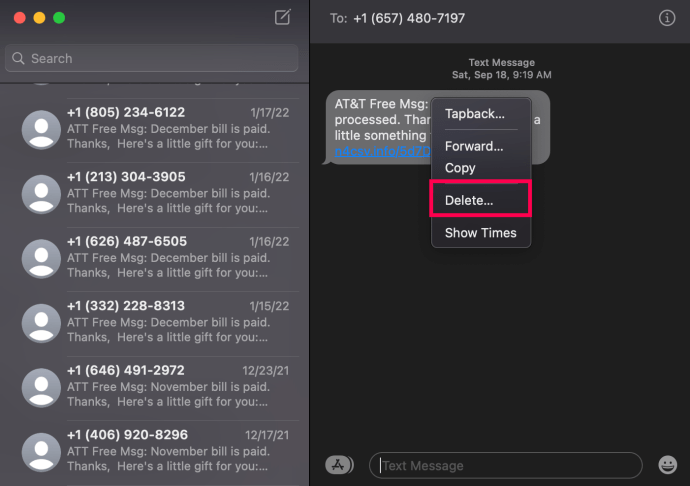
Sie können diese Schritte für jede einzelne Nachricht wiederholen, die Sie entfernen möchten.
So löschen Sie ganze Konversationen auf einem Mac
Wenn Sie schnell alle Nachrichten auf Ihrem Mac entfernen möchten, können Sie dies tun, indem Sie die gesamten Konversationen löschen. Dies ist zwar keine Option zum Massenlöschen, aber eine der schnellsten Methoden, um Ihre Nachrichten zu bereinigen.
So löschen Sie ganze Konversationen:
- Öffnen Sie die Nachrichten-App auf Ihrem Mac und wählen Sie die gewünschte Konversation aus. Klicken Sie dann mit der rechten Maustaste darauf.
- Wählen Sie „Unterhaltung löschen“.
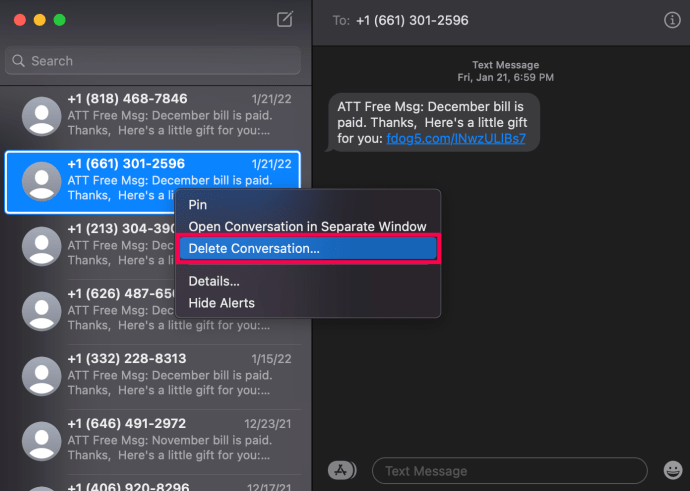
- Klicken Sie zur Bestätigung auf „Löschen“, wenn Sie dazu aufgefordert werden.
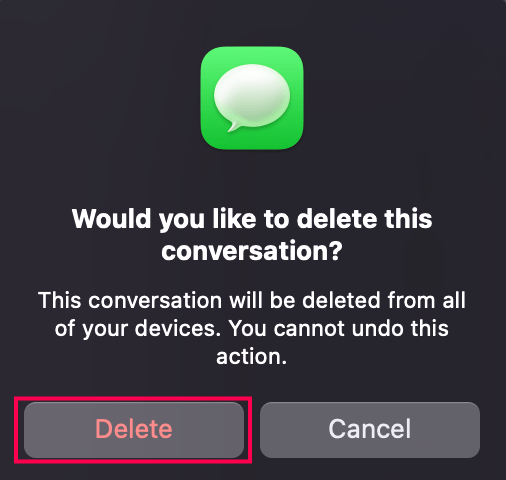
Dadurch verschwindet die komplette Konversation samt aller enthaltenen Nachrichten.
Deaktivieren von iCloud-Nachrichten
Eines der praktischen Features von Apple-Produkten ist die Synchronisation Ihrer Nachrichten vom iPhone auf Ihren Mac. Wenn Sie jedoch verhindern möchten, dass Nachrichten auf Ihren Mac übertragen werden, können Sie dies deaktivieren.
So deaktivieren Sie iCloud-Nachrichten auf einem Mac:
- Öffnen Sie die Nachrichten-App auf Ihrem Mac und wählen Sie „Nachrichten“ in der oberen linken Bildschirmecke.
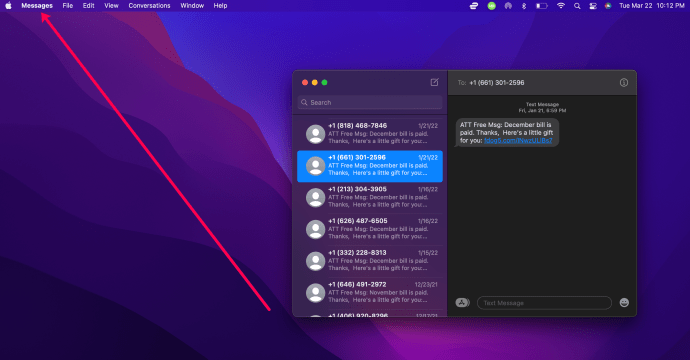
- Klicken Sie auf „Einstellungen“.
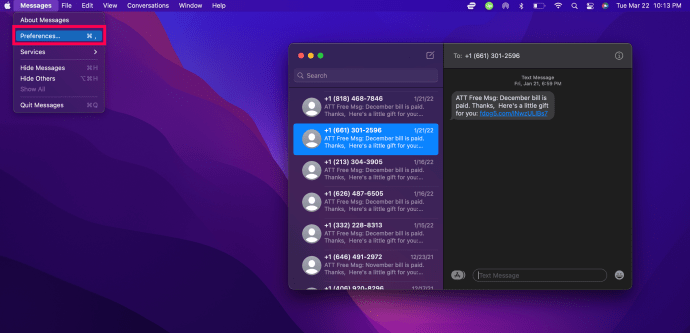
- Wählen Sie den Reiter „iMessage“.
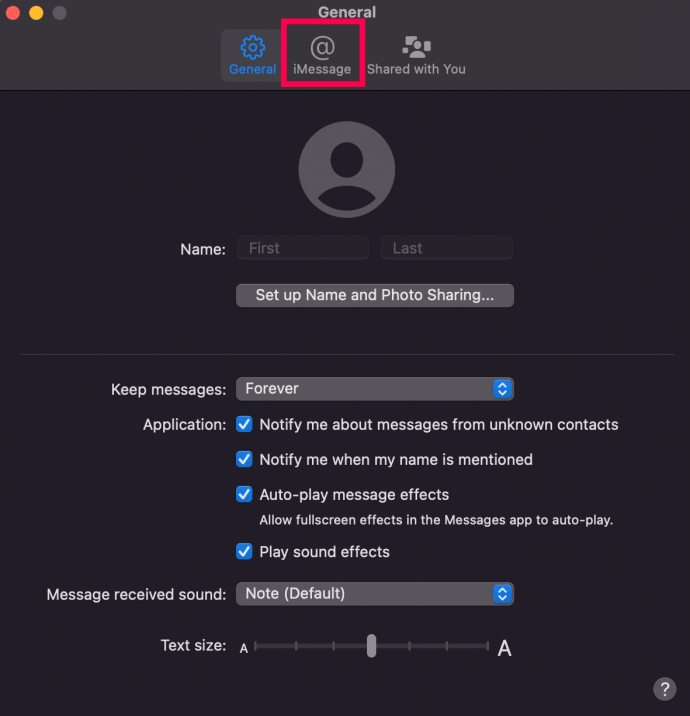
- Deaktivieren Sie das Kontrollkästchen neben „Nachrichten in iCloud aktivieren“.
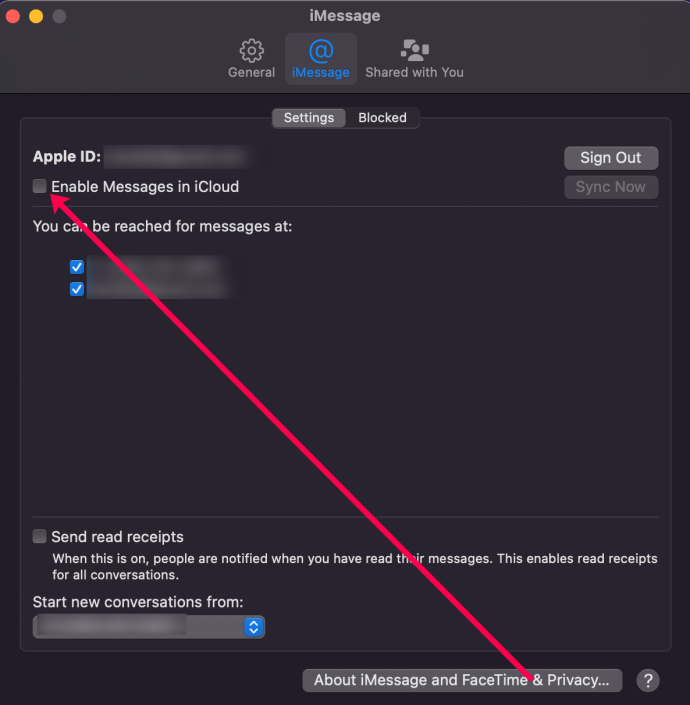
Dies löst jedoch nicht das Problem von bereits gespeicherten, älteren Nachrichten. Zum Glück können Sie Ihren gesamten Chatverlauf dauerhaft entfernen.
So löschen Sie iMessages dauerhaft auf einem Mac
Um alle Nachrichten auf Ihrem Mac dauerhaft zu entfernen, folgen Sie diesen Schritten:
- Beenden Sie die Nachrichten-App
- Drücken Sie Befehlstaste + Umschalttaste + G. Dadurch öffnet sich das Fenster „Gehe zu Ordner“ (Bitte stellen Sie sicher, dass oben „Finder“ steht. Wenn nicht, klicken Sie zuerst auf Ihren Desktop).
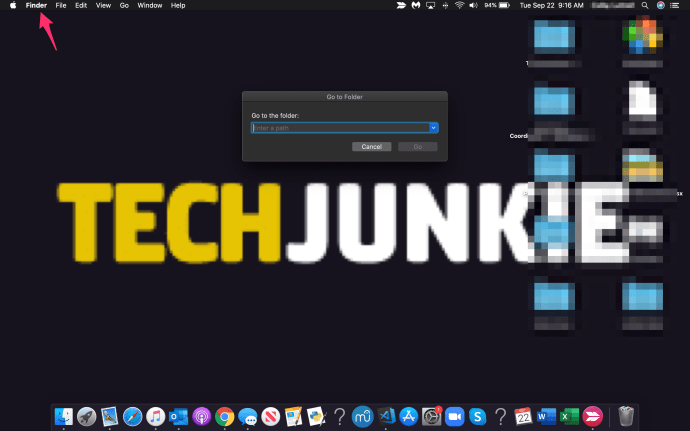
- Geben Sie
~/Library/Messagesein und bestätigen Sie mit „Öffnen“.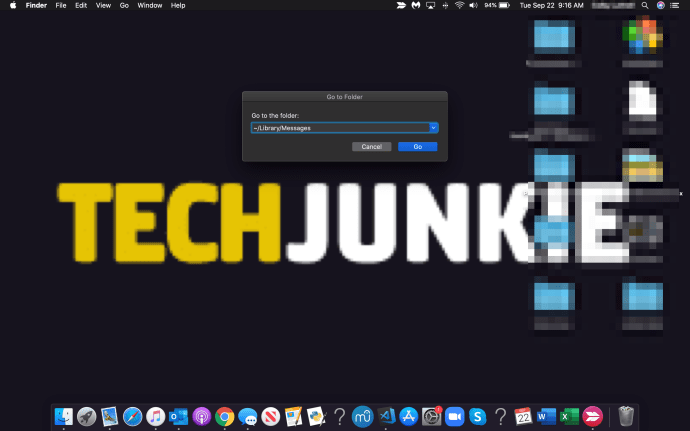
- Wählen Sie die folgenden Dateien aus:
chat.db,chat.db-wal,chat.db-shmsowie alle weiteren dort vorhandenen Dateien.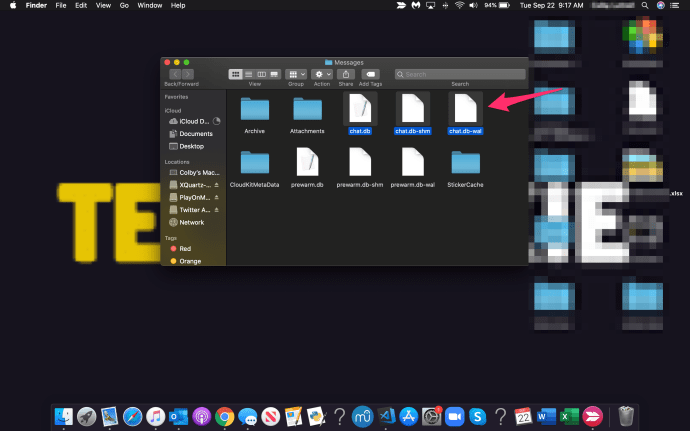
- Verschieben Sie die ausgewählten Dateien in den Papierkorb
- Leeren Sie den Papierkorb.

- Öffnen Sie die Nachrichten-App, um den Erfolg des Vorgangs zu überprüfen.
Beachten Sie, dass diese Methode nicht alle Anhänge aus Ihren Gesprächen löscht, sondern nur die Nachrichten. Wenn Sie auch die Anhänge entfernen möchten, folgen Sie bitte diesen zusätzlichen Schritten:
- Beenden Sie die Nachrichten-App.
- Drücken Sie Befehlstaste + Umschalttaste + G, um das Fenster „Gehe zu Ordner“ zu öffnen.
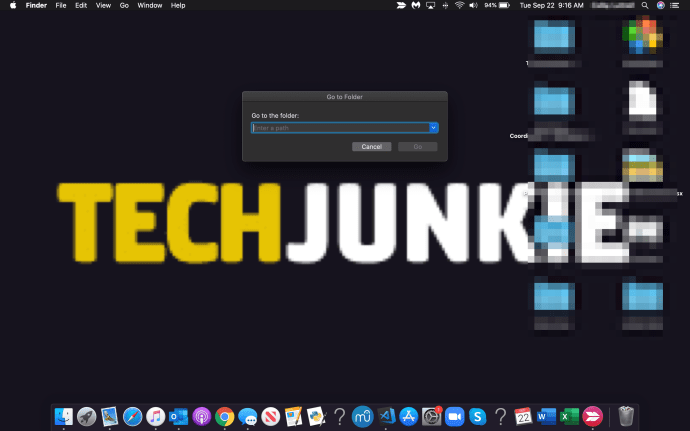
- Geben Sie
~/Library/Messages/Attachmentsein und bestätigen Sie mit Enter.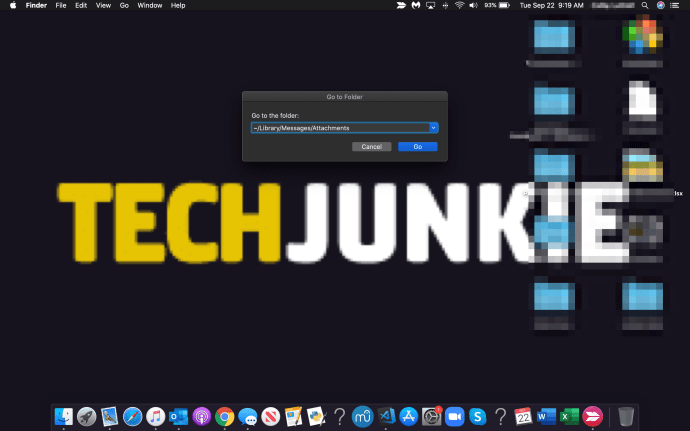
- Wählen Sie alle Dateien aus, die Sie entfernen möchten, z.B. Textdateien, Archive, Musikdateien, Videos usw.
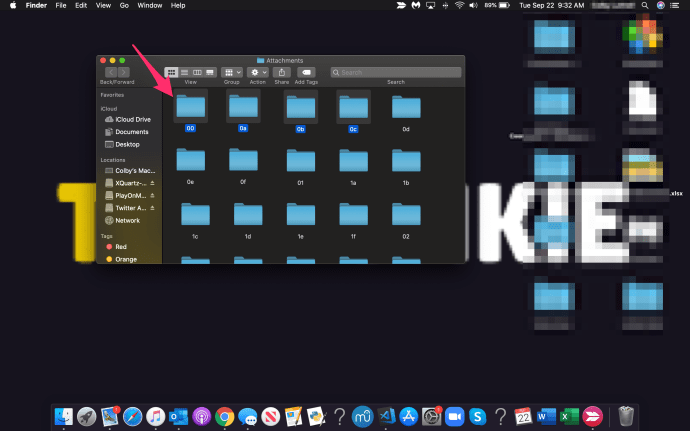
- Verschieben Sie die ausgewählten Dateien in den Papierkorb.
- Leeren Sie den Papierkorb.

Dadurch werden zusätzlich zu den zuvor gelöschten Nachrichten auch alle Ihre Anhänge dauerhaft entfernt.
Alternative Methoden
Wenn Sie vermeiden möchten, die zu löschenden Dateien manuell auszuwählen, können Sie das Terminal nutzen und eine einfache Befehlszeile ausführen, um den Ordner vollständig zu leeren.
Öffnen Sie dazu das Terminal und geben Sie folgenden Befehl ein:
rm –r ~/Library/Messages/chat.*
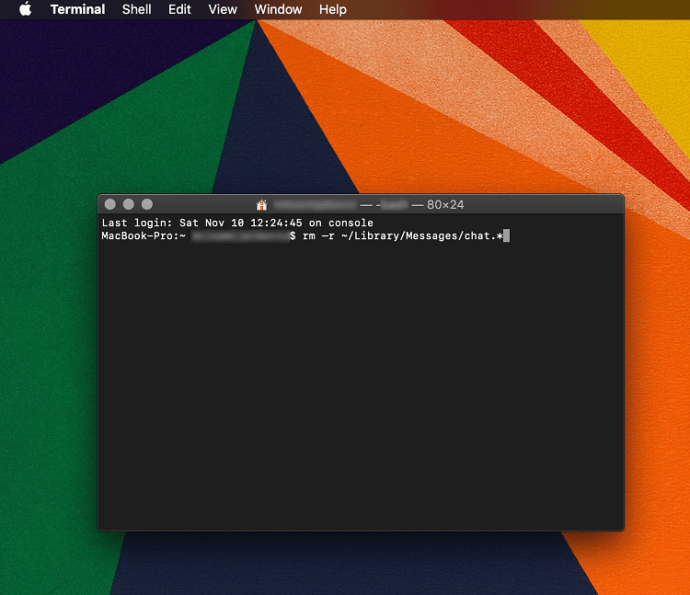
Dadurch werden alle iMessages permanent gelöscht, ohne dass Sie den Papierkorb leeren müssen.
Um Anhänge zu löschen, geben Sie den folgenden Befehl ein:
rm –r ~/Library/Messages/Attachments/??
Dies entfernt alles im Ordner „Anhänge“, unabhängig davon, ob Sie den Chat vorher bereits geleert haben.
Bitte beachten Sie, dass diese beiden Befehlszeilen zu einer dauerhaften Löschung führen. Keine der gelöschten Daten kann wiederhergestellt werden, es sei denn, Sie haben vor dem Löschen der Dateien eine Sicherungskopie erstellt.
Verwendung der Funktion „Transkript löschen“
Eine weitere Methode ist die Nutzung der „Transkript löschen“-Funktion. Öffnen Sie ein Gespräch, das Sie bereinigen möchten. Wählen Sie, ohne eine Nachricht zu markieren, den Reiter „Bearbeiten“ in der Menüleiste der App.
Scrollen Sie in der Liste nach unten, bis Sie zu „Transkript löschen“ gelangen. Klicken Sie darauf, um alle Nachrichten zu löschen, während die Konversation selbst offen bleibt.
Sie können dies auch mit einer Tastenkombination beschleunigen. Drücken Sie Wahltaste + Befehlstaste + K, oder klicken Sie mit der rechten Maustaste auf eine freie Stelle in einem Gesprächsfenster und wählen Sie die Option „Chat-Transkript löschen“.
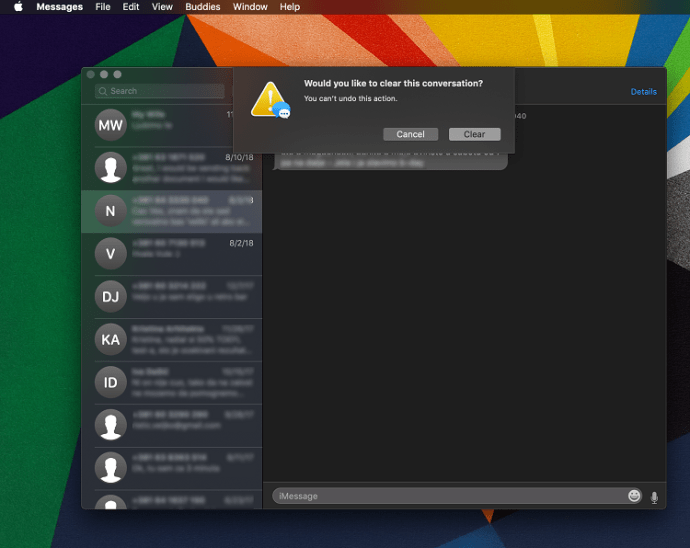
Sie können dies für jede Konversation auf Ihrem Mac oder MacBook anwenden, um alle iMessages schnell zu entfernen.
Häufig gestellte Fragen
Fazit
Wenn Sie einen Mac verwenden, stehen Ihnen verschiedene Methoden zur Verfügung, um Ihren Chatverlauf zu löschen. Sie können einzelne Nachrichten, mehrere Nachrichten, Anhänge und sogar ganze Konversationen entfernen.
Denken Sie aber daran, dass jede dieser Methoden die Daten dauerhaft entfernt. Überlegen Sie sich daher genau, ob es wirklich notwendig ist, Ihren Chat-Verlauf vor neugierigen Blicken zu schützen.